Уникальный звук нажатия клавиш на Android клавиатуре делает использование устройств особенным. По умолчанию Android предлагает несколько заранее установленных звуков, но многие пользователи хотят использовать свои собственные звуки.
Настройка звука клавиатуры на Android устройстве - простой процесс, который не требует специальных навыков или программного обеспечения. Вам просто нужно немного времени и терпения.
Изменение звука на клавиатуре

Чтобы изменить звук нажатия клавиш на Android-устройстве, выполните следующие шаги:
- Откройте настройки устройства.
- Выберите "Язык и ввод".
- Выберите вариант "Виртуальная клавиатура".
- Выберите нужную клавиатуру с настройками звука (например, Gboard).
- Найдите раздел настроек звука и включите или измените звук по вашему выбору.
После выполнения этих шагов звук нажатия клавиш на вашем Android-устройстве будет изменен на выбранный вами. Наслаждайтесь уникальным звуком и создайте свой собственный стиль!
| Позволяет пользователю выбрать различные звуки нажатия клавиш и настроить громкость. |
Как правило, в настройках каждой клавиатуры можно легко найти функцию настройки звука. Это может быть отдельный раздел или опция "Звук" в общем меню настроек клавиатуры. После выбора нужного звука и настройки громкости, результат можно сразу же проверить, набрав текст в любом приложении.
Использование клавиатуры с настройками звука поможет создать комфортные условия при наборе текста на Android-устройствах. Выбирайте ту клавиатуру, которая лучше всего соответствует ваши предпочтениям, и настраивайте звуковое сопровождение согласно своим предпочтениям.
Отключение звука нативной клавиатуры

На Android-устройствах нативная клавиатура часто издает звуковые сигналы при нажатии клавиш, что может быть раздражительно для некоторых пользователей. Если вы хотите отключить звуковые эффекты, вот как это сделать:
- Откройте настройки Android и перейдите в раздел "Язык и ввод".
- Найдите нативную клавиатуру Android в списке доступных клавиатур (обычно она называется "Google Клавиатура").
- Откройте настройки клавиатуры, нажав на название нативной клавиатуры Android.
- Перейдите во вкладку "Звуки и вибрация" в настройках клавиатуры.
- Найдите опцию "Звук нажатия клавиш" или "Звук набора" внутри вкладки "Звуки и вибрация".
- Выключите опцию "Звук нажатия клавиш" или поставьте галочку в положение "Выкл".
После этого звуковые эффекты нативной клавиатуры на Android будут отключены, и вы сможете пользоваться клавиатурой в тишине.
Установка сторонней клавиатуры

В Android можно устанавливать сторонние клавиатуры с возможностью настройки звука нажатия клавиш. Чтобы установить стороннюю клавиатуру, выполните следующие шаги:
- Откройте "Настройки" на устройстве.
- Найдите "Язык и ввод" или "Система и язык".
- Выберите "Ввод" или "Клавиатуры и методы ввода".
- Увидите список установленных клавиатур на устройстве.
- Тапните на "Настроить клавиатуру" или "Установить клавиатуру".
- Выберите нужную стороннюю клавиатуру из списка.
- Подтвердите выбор, следуя инструкциям на экране.
После установки клавиатуры настройте звук нажатия клавиш в настройках приложения. Откройте приложение клавиатуры и найдите соответствующие опции в меню настроек.
Настройка звука клавиатуры
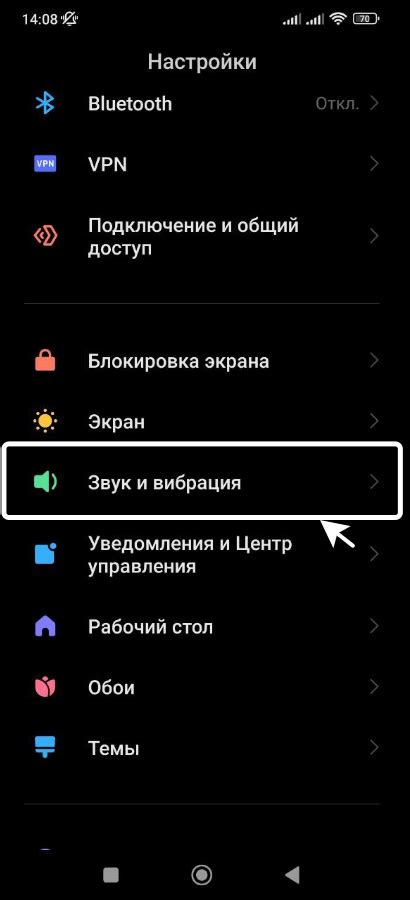
Если у вас установлена сторонняя клавиатура на Android-устройстве, возможно, вам нужно настроить звуковые эффекты. В этом разделе рассмотрим, как это сделать.
Откройте приложение сторонней клавиатуры на своем устройстве с Android. Обычно это делается через иконку клавиатуры на экране или раздел "Настройки".
После открытия приложения найдите раздел "Настройки" или "Параметры". В этом разделе должны быть доступны настройки звука клавиатуры.
В зависимости от используемой клавиатуры, настройки звука могут различаться. Наиболее распространенные настройки:
- Включение/отключение звука нажатия клавиш.
- Регулировка громкости звука нажатия клавиш.
- Выбор звукового эффекта нажатия клавиш.
Для включения или отключения звука нажатия клавиш найдите соответствующий переключатель в настройках и переключите его в нужное положение.
Для регулировки громкости звука нажатия клавиш обычно предусмотрена шкала или слайдер, на котором можно перемещать ползунок вправо или влево, чтобы увеличить или уменьшить громкость звука.
Если вы хотите изменить звук нажатия клавиш, найдите список доступных звуков или окно выбора звука. Обычно представлены различные звуки, такие как звук механической клавиатуры или пишущей машинки.
После внесения изменений в настройки звука сторонней клавиатуры, сохраните и закройте приложение. Теперь клавиатура будет с настроенными звуковыми эффектами.
Дополнительные настройки звука в Android
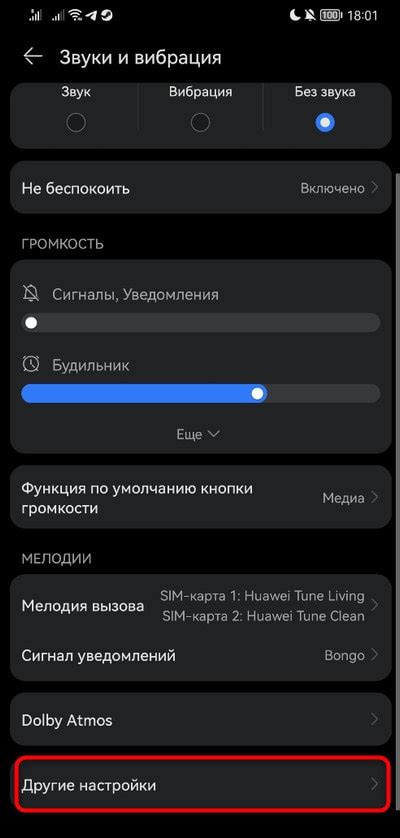
1. Громкость набора: Регулирование громкости при наборе на клавиатуре доступно в разделе "Звуки и уведомления". Это поможет установить комфортный уровень громкости для набора текста.
2. Выбор звукового файла: Android позволяет выбрать звук для воспроизведения при нажатии клавиш. Найдите "Выберите значение звука" в настройках звука на клавиатуре и выберите предустановленный или собственный файл.
3. Вибрация при наборе: Включите вибрацию для тактильной обратной связи при наборе. Найдите эту опцию в разделе "Звуки и уведомления" и включите ее.
4. Регулировка длительности звукового сигнала: Android позволяет регулировать длительность звукового сигнала набора. Найдите "Длительность звукового сигнала" в настройках звука на клавиатуре и выберите нужное значение.
5. Настройка звука фона: Если вам нужно услышать музыку или другие звуки на фоне звука набора на клавиатуре, Android позволяет настроить звук фона. Откройте плейлист на устройстве или выберите другой звуковой файл, который будет воспроизводиться вместе с звуками набора.
Эти дополнительные настройки звука в Android позволяют сделать взаимодействие с клавиатурой более персонализированным и комфортным.